
Tartalomjegyzék:
- Szerző John Day [email protected].
- Public 2024-01-30 09:40.
- Utoljára módosítva 2025-01-23 14:47.


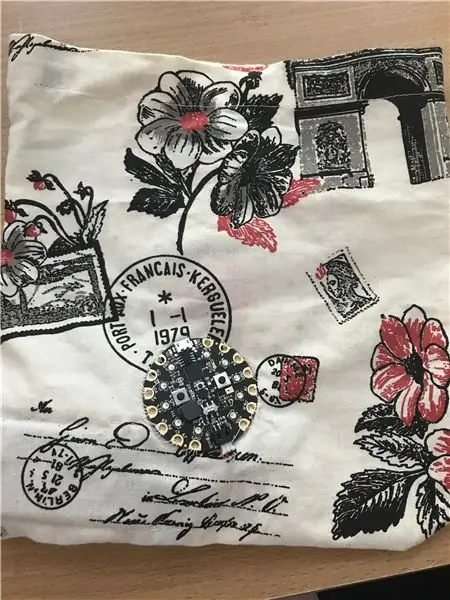

A hőmérsékletérzékelő táska elkészítéséhez bármilyen táskára szüksége lesz. Varrással készítettem saját táskámat, de vásárolhat előre elkészített táskát is, vagy újra használhat egy otthon talált régi táskát. A hőmérséklet-érzékelő beépítéséhez CPX-Circuit játszótéri expresszre lesz szüksége. A későbbi lépésekben belefoglalom a használt kódot. Ahhoz, hogy a CPX a laptophoz való csatlakoztatás nélkül is működjön, szüksége lesz egy elemtartóra is.
Összességében ez a projekt meglehetősen egyszerű, és nem igényel sok korábbi tapasztalatot és tudást a varrás és a programozás terén, és nagyon szórakoztató az elkészítése.
Kellékek
- táska
- CPX
- akkumulátor
- néhány varróanyag (cérna, tű, csapok, szövet (abban az esetben, ha úgy dönt, hogy megromlik, mint én)
1. lépés: Gyűjtse össze az összes korábban felsorolt anyagát

A képen elemtartó látható, amire később szüksége lesz.
2. lépés: A CPX kódja
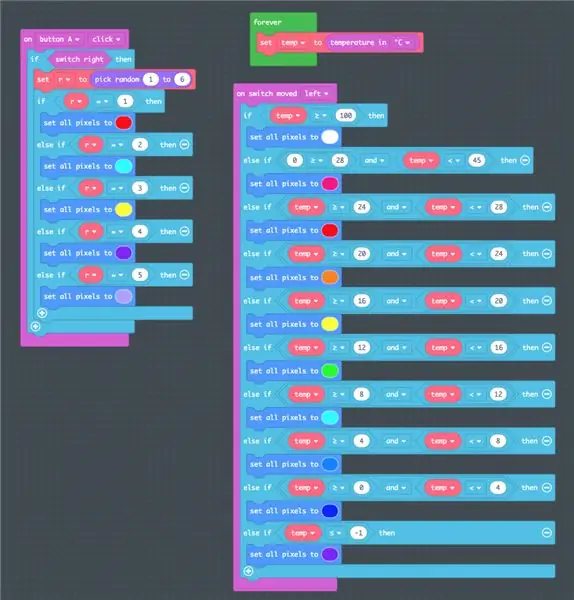
Először csináltam egy kódot a CPX -hez. Ezt az AdaFruit (makecode.com) weboldal segítségével tettem. A webhely nagyon egyszerű és könnyen kezelhető, lehetővé téve bárki számára, hogy jó kódokat találjon ki. Ebben a projektben a hőmérséklet -érzékelő használatára összpontosítottam.
A képen láthatod, hogy néz ki a kódom.
A kód elkészítésének módja az, hogy két funkciója van- amikor a kapcsolót jobbra és balra forgatja. A kód jobb oldala a kapcsoló balra forgatására szolgál. És amikor a kapcsolót balra forgattam, a CPX -et úgy programoztam, hogy megjelenítse a hőmérsékletet. Amint a kódban látható, minden 4 Celsius fokot (hozzávetőlegesen) más -más színhez rendeltem, így a CPX -et hőmérőnek látom. A lilától kezdve, -4 ° -nál alacsonyabb hőmérsékleten a színek kék, zöld, sárga, narancssárga és piros színűek, 28 ° -nál magasabb hőmérsékleten rózsaszínűek és fehérek (ami lehetetlen, mivel magasabb hőmérsékleten) 100˚).
A kód bal oldala mutatja a CPX funkcióit, amikor a kapcsolót jobbra forgatja. A jobb kapcsolóhoz úgy döntöttem, hogy véletlenszerű színű lámpákat programozok csak szórakozásból, kiegészítve a hőmérsékleti mutatóval. Amint az a képen is látható, az A gomb megnyomásakor 1-6 közötti véletlen szám kerül kiválasztásra, amely az öt szín egyikének felel meg (még hozzá kell adnom a hatodikat). Így egy rövid szivárványos animáció után véletlenszerűen kiválasztom a színt.
Egy másik olyan tulajdonság, amelyet hozzáadtam, és amely nem látható ezen a képen, az, hogy a B gomb megnyomásakor a fényerő sokat növekszik (hasznos a fényes napokon). A fényerő visszaállításához mindössze annyit kell tennie, hogy hosszabb ideig (kb. 5 másodperc) lenyomva tartja a B gombot.
3. lépés: Csatlakoztassa a CPX -et a táskához

Miután letöltötte és telepítette a kódot a CPX -be (a laptop kábelén keresztül), mindössze annyit kell tennie, hogy a CPX -et a táska külső oldalára rögzíti.
Ezt varrással, a legegyszerűbb öltések segítségével végeztem. Egy tűvel és egy zsinórral (a szín rajtad múlik- mind a beolvadó szín, mind a kontrasztos szín- művészi érintés)- csak rögzítse a CPX-et a kerületén lévő lyukakon keresztül (kívülről) a hely bármely pontjára. kívánt táskát. Egy okos hely közelebb lenne a táska aljához, mivel később könnyebb lenne behelyezni az akkumulátort ->>>
4. lépés: Csatlakoztassa az akkumulátort a zsákba, és csatlakoztassa a CPX -hez


Most már csak az elemtartót (csomagot) kell csatlakoztatnia a táska belsejéhez, hogy a CPX anélkül működjön, hogy más elektronikai eszközhöz (például laptophoz) kellene csatlakoztatnia. Az elemtartót csak a táska belsejébe teheti, vagy zsebet készíthet neki, hogy egy helyen maradjon. Győződjön meg róla, hogy eléri a CPX -et !!! Ehhez csak vegyen egy darab szövetet, tegye azt a táska belsejében lévő elemtartóra, ahol szeretné, és varrja a széleit a táskához. A képen az enyém kinézete látható.
Ezután vágjon egy kis lyukat, amelyen keresztül az elemtartóból érkező huzal befér, hogy az elemtartót (a tasak belsejéből) csatlakoztathassa a CPX -hez (a zsák külső oldalán).
5. lépés: Élvezze a gyönyörű projektet, amikor kint sétál


Most, hogy a projekt befejeződött, nem kell attól tartania, hogy túl meleg vagy hideg van kint. Most már mindig tudni fogja a külső hőmérsékletet, ha megnézi a CPX színeit, és szórakoztató színes animációt is készít, hogy feldobja a napját.
A CPX bekapcsolásához csak kapcsolja be az elemtartót, és kapcsolja ki.
És most csak élvezze a szórakoztató projektet !!!
Ajánlott:
Fény- és hőmérsékletérzékelő adatok olvasása és ábrázolása a Raspberry Pi segítségével: 5 lépés

Fény- és hőmérsékletérzékelő adatok olvasása és ábrázolása a Raspberry Pi segítségével: Ebben az utasításban megtanulja, hogyan kell fény- és hőmérséklet -érzékelőt olvasni a málna pi és az ADS1115 analóg -digitális konverter segítségével, és grafikonozni a matplotlib segítségével. Kezdjük a szükséges anyagokkal
Stemma nedvesség- és hőmérsékletérzékelő: 5 lépés

Stemma nedvesség- és hőmérsékletérzékelő: A Stemma Talajérzékelő egy szondát használ a növények nedvességszintjének érzékelésére. A környezeti hőmérsékletet a mikrokontroller belső hőmérséklet -érzékelőjéről is érzékeli. Ez a készülék nem igényel forrasztást
Arduino AMS5812_0050-D-B Nyomás- és hőmérsékletérzékelő oktatóanyag: 4 lépés

Arduino AMS5812_0050-D-B Nyomás- és hőmérsékletérzékelő oktatóanyag: Az AMS5812 erősített nyomásérzékelő analóg és digitális kimenettel egy nagy pontosságú érzékelő analóg feszültségkimenettel és digitális I2C interfésszel. Működéséhez egy piezorezisztens érzékelőelemet kombinál egy jel kondicionáló elemmel
Vezeték nélküli rezgés- és hőmérsékletérzékelő adatok a MySQL-hez Node-RED használatával: 40 lépés

Vezeték nélküli rezgés- és hőmérsékletérzékelő adatok a MySQL-hez a Node-RED használatával: Bemutatjuk az NCD nagy hatótávolságú IoT ipari vezeték nélküli rezgés- és hőmérséklet-érzékelőjét, amely akár 2 mérföldes hatótávolsággal büszkélkedhet a vezeték nélküli hálószerkezet használatával. A precíziós 16 bites rezgés- és hőmérséklet-érzékelőt magában foglaló eszköz
Vezeték nélküli rezgés- és hőmérsékletérzékelő adatok küldése Excelbe a Node-RED használatával: 25 lépés

Vezeték nélküli rezgés- és hőmérsékletérzékelő adatok küldése Excelbe a Node-RED használatával: Bemutatjuk az NCD nagy hatótávolságú IoT ipari vezeték nélküli rezgés- és hőmérséklet-érzékelőjét, amely akár 2 mérföldes hatótávolsággal büszkélkedhet a vezeték nélküli hálószerkezet használatával. A precíziós 16 bites rezgés- és hőmérséklet-érzékelőt magában foglaló eszköz
